Инсталиране на Windows 7, конфигурация и

Подгответе вашия компютър за инсталиране на Windows 7.
Приветствам ви отново в началото на смислена тема. Днес ще разгледаме стъпка по стъпка начин от BIOS се подготвят, за да инсталирате Windows 7, за да му настройка и активиране. Отпуснете се и се стартира. В началото бях малко ще се оттеглят на някои нововъведения, а именно, периодично в публикациите ми ще се появи силен фрази или афоризми по този въпрос, на който пост. Като цяло, ще го забележите скоро. 🙂
Процесът на инсталиране на Windows, тези настройки в прозорците.
След стартиране на компютъра, почти веднага се появява черен екран под формата на предложение за такъв текст: Натиснете произволен клавиш, за да зареди от CD или DVD. _ Това е моментът, когато трябва да поднови решението за зареждане на системата от страна на медиите намира в / divid ром Сиди. Бързо натиснете произволен клавиш, пространство, влиза и изчакайте всяко стартиране на инсталацията.
Дали програмист на улицата. Отговаря на момичета.
- Момичета, искам една бира?
- No.
-Wine?
- Не!
- Vodka?
- Не !!
Prgrammist си мисли: "Това е странно, стандартните драйвери не идват" ..
В процеса на инсталиране на Windows 7
По време на процеса на инсталиране, периодично ще се появи друг прозорец, в който ние ще направим необходимите корекции. Всичко това nigramulki не е страшно, а по-скоро интересно, особено, защото имам всички детайли се регистрирате за. Първият екран щете, на факта, че в началото на Великия пост, с избор на език, формат време, както и подредбата на клавиатурата. Обзалагам се, че сте с удобни и преси. Ако вашият диск може да побере някои версия на Windows 7 или raznobitnost, ще има все повече и този прозорец:

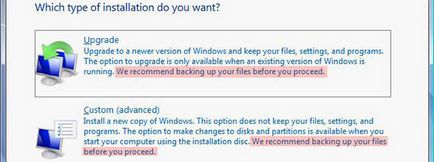

Времето зависи от настройките на устройството ви. Колкото по-мощни компоненти на компютъра, толкова по-бързо windose установени. В общи линии, това трябва да бъде не повече от половин час по-късно, че ние отново забележите прозореца ви подканва да въведете името на създали своя сметка. Попълнете цялата информация и предадат. Друго предложение да зададете парола за профила ни със съвети за третото място. Този прозорец може да бъде оставено празно. Парола можете да достави по всяко време. След натискане допълнително прозорец с Уди вашата операционна система продуктов ключ.
Ако имате ключ, а след това го въведете в полето и щракнете върху Напред, ако не е нужно, просто оставете празен чек в този случай е по-добре да се премахне. Следващият екран предлага актуализации на настройките за вашата система. Аз винаги избират третия вариант - да отложат решението. Аз съм в края на краищата аз ще обясня защо е толкова прави. Отново, един прозорец с настройки на дата, час и часова зона. Експониране под него и да продължите. Ако компютърът ви е свързан към интернет може да се появи прозорец трябва да изберете предпочитания от вас мрежа. Но в 90% от случаите това не се случи, защото шофьорите не са вече инсталирани и не влизат в съответните мрежови настройки.
Как да активирате Windows 7
Това е всичко, вие сте в инсталираната система. Първото нещо, което да направя сега е да се рестартира системата и по време на рестартирането да се върна в BIOS и да промените багажника от CD / DVD устройството на системата ви диск. Съставено, се пристъпва към изтегляне на водача. Можете да се влюби в покупката е шофьор диск. Ние го в инсталацията на задвижващия механизъм и стартирането. Повечето производители предлагат избор на автоматичен или ръчен монтаж. Ако знаете, че това, което трябва, а след това vyybirayte употреба иначе нека всички поставени на машината. Стига да може да и сложи дърва да пушат. Честно казано, те могат да бъдат поставени по-дълъг от самата система.
Активиране на Windows 7 система.
За да активирате метод, който ще опиша, е да бъдат свързани и онлайн, и го постави на голо система, която в допълнение към водача няма нищо друго. Но преди да започнете активирането трябва да отидете в контролния панел - актуализацията Windows - Проверка за актуализации. Когато системата установи, всички актуализации кликват, за да ги инсталирате.
С възрастта, интернет потребителите растат само в стомаха и диагонал на монитора ...
Това отнема доста време, но по друг начин. Тъй като някои актуализации проверите вашата система за наличие на неоригинална, което правим след инсталацията е напълно забранено. Инсталирайте актуализацията, ние рестартирайте системата и сега ние се залюлее това открих: Crack (парола obuchaemsja). Тя е най-доказаните kryakalka мен. Аз го използвам за дълго време, и след като тя се губи, тя се включва заедно windose за актуализиране. Изтегляне, rozarhiviruem и се изпълнява само от администратор. Това се извършва чрез етикета предлага да кликнете с десния бутон и Изпълнявай като администратор.
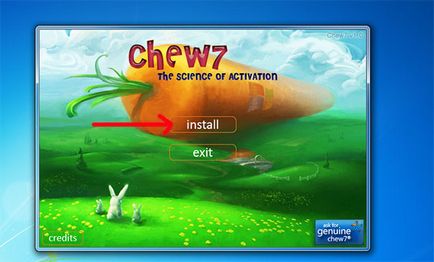
Интересно беше, посъветва приятели:
Всичко като не мога да свикна с 7 на лаптопа. Твърд е дадено. Тук XP все още стои на компютъра. След смея да се промени, ще използваме вашите статии. Много готино го боядисва.
Той е работил като по часовник! Нямам думи!
Аз трябва Windows XP, и реших да pereuctanovit прозорци 7 изглежда на пръв всичко върви добре, тогава има една кутия с прозорци 7 и кликване върху инсталирате и да получа това: Device драйвери не са намерени, проверете дали инсталационния носител има правилните драйвери .или ако е помолен да укажете пътя до файла на компютъра. Какво да се прави?
Звучи ли ви познато, вероятно имате по-стар модел компютър или nouta (над 2 години), така че те да се случи. Какво може да ви помогне:
1. Намерете оригиналния диск, доставен с продажбата на компютър, който е най-правилният драйвер.
2. Опитайте се да попълните Уинду от пръчката, което го прави превозвача.
3. Опитайте се да не се възлагат чрез BIOS, а на върха на старите, но не и на C устройството и да карам D. Ако зададете и след това форматирайте C диск със старите прозорци!
4. По принцип е желателно да се правят на екрана заедно с камерата и я постави на подробни концепции на проблема.
Поучително е, че супер kartinkomi. Бих добавил, че, като правило в BIOS за промяна на багажника не е необходимо да - можете първо да се опитаме да кликнете F8, за да започнете изтеглянето на винта - в по-голямата част на компютрите дава възможност за избор на опции - къде да се изпращат -Изберете DVD (CD). Ische силно препоръчвам - ако не сте хакер раздели диска на две или повече парчета и поддържа система на програмата и на земята и цялата информация, която се пренасочва към други части. Този навик ще помогне за намаляване на менингит от windose провали
Помощ razobratsya вчера usanavlival windose Сега се обръщам
компютърни две линии изглеждат windose Първо отивам на линия
windose там, но това, което писмо текст широкоекранен Е Tipo всички
Тя изглежда като огромен delaesh когато рестарт след водача и
втората колона windose кликнете pishit не успя да започне windose
Може би това се дължи на промени в конфигурацията не са стари
oborudovaniyaili софтуер
И точно под pishitsya sotoyanii 0hs000000f информация меню Zboj
изтегляне желаното устройство не е налице, тъй като най-важното на лаптоп
три пъти вече определя правилата и всички Да, когато ustonovki създаде един за всички
Инструкции три устройства ще се появят на екрана, в режим на готовност и капитанът ischo
Това, което е написано в инструкциите, изберете основния диск, за да ustonovki
След Vindos zashol в диск конфигурация натиснат formotirovat като
Това се казва в изявление, както и всички без резултат аз съм щастлив нещо
най-накрая се научих да сложи windose Моля ви да ми каже, че няма списъци за вас
На първо място, не е нужно да се практикува на вашия компютър и инсталиране на виртуална машина и я проучване.
Продължаване на описанието, можете да въведете безопасен режим, най-вероятно, или пък просто не разполагат с драйвери за вашия компютър, изтеглете и стартирайте компютъра ги drayvpakov.
"Тъй като някои актуализации проверите вашата система за наличие на неоригинална, което правим след инсталацията е напълно изключена."
Моля, кажете ми как да се определи какво актуализации са обездвижен (бъги) система и как да ги деактивирате.
благодаря предварително
Въпросът е трудно поради причината, че всеки човек има своя собствена система конфигурация и настройки, както и че tormizit един, вторият ще лети.
На теория ъпгрейд система никога не може да заключите системата, това е, ако имате слаб компютър, така че всяка актуализация се извършва и може да има допълнителни ресурси.
Можете да конфигурирате компютъра за фина и след това напълно забраните актуализация. Или казано да уведоми и решението за инсталиране ви отведе. Но преди да
предприеме, за да сложи актуализации кода и Google, Че той дава решите, че е необходимо или не на базата на отговор.
Боядисани за първокласник, толкова дълго, колкото на инсталационният диск е) подробности за случая и са много добре изложени! Между другото, по съдържание, в края на статията правилно посочва, - не забравяйте да изключите Windows Update, в противен случай ще трябва да калайджия за актуализации намаление на цените.
С Windows 7, се запознах наскоро, когато си купих нов лаптоп. На лаптопа е купен Windows 7 Home Basic (най-rasprostanenie на лаптопа). Тази операционна система е най-доброто от тези, които съм използвал. Отлично интерфейс и дизайн. В тази работа, също без никакви негативни.